Cómo programar una reunión de Skype

Aprenda a programar reuniones efectivas en Skype Empresarial desde Outlook o la aplicación de Skype. Siga nuestros sencillos pasos para una mejor colaboración.
Puede agrupar filas y columnas en su tabla dinámica de Excel. Es posible que desee agrupar columnas o filas cuando necesite segregar datos de una manera que no sea compatible explícitamente con su tabla de Excel.
Para crear una agrupación, seleccione los elementos que desea agrupar, haga clic con el botón derecho en la tabla dinámica y luego elija Agrupar en el menú de acceso directo que aparece.
Excel crea una nueva agrupación, que nombra en orden numérico comenzando con Group1. Excel todavía muestra información individual detallada sobre Oregon y Washington en la tabla dinámica. Sin embargo, la tabla dinámica también agrupa la información de Oregon y Washington en una nueva categoría: Grupo1.
Puede cambiar el nombre del grupo haciendo clic en la celda con la etiqueta Group1 y luego escribiendo la etiqueta de reemplazo.
Para desagrupar datos agrupados previamente, haga clic con el botón derecho en la celda con el nombre del grupo (probablemente Grupo1 a menos que lo haya cambiado) para mostrar nuevamente el menú de acceso directo y luego elija Desagrupar. Excel elimina la agrupación de su tabla dinámica.
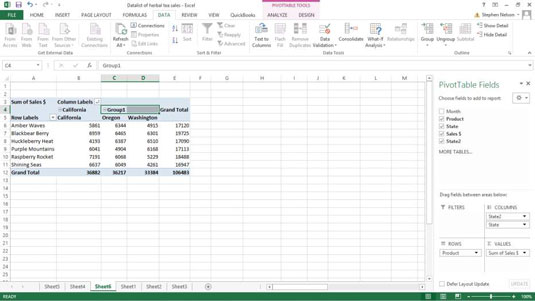
Punto importante: no obtiene subtotales de grupo automáticamente. Los obtiene cuando filtra la tabla dinámica para mostrar solo ese grupo. Sin embargo, también obtiene subtotales de grupo cuando contrae los detalles dentro de un grupo.
Para contraer el detalle dentro de un grupo, haga clic con el botón derecho en la celda etiquetada con el nombre del grupo (probablemente Grupo1) y elija Expandir / Contraer → Contraer en el menú de acceso directo que aparece. Para expandir un grupo previamente contraído, haga clic con el botón derecho en la celda con el nombre del grupo nuevamente y elija Expandir / Contraer → Expandir en el menú de acceso directo que aparece. O simplemente haga doble clic en el nombre del grupo.
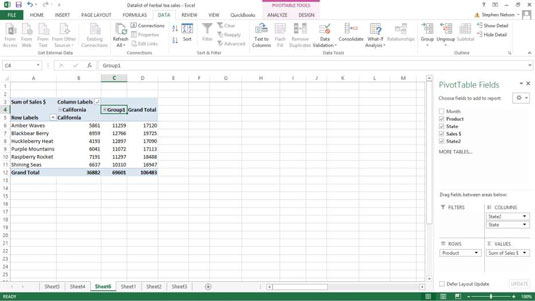
Aprenda a programar reuniones efectivas en Skype Empresarial desde Outlook o la aplicación de Skype. Siga nuestros sencillos pasos para una mejor colaboración.
Aprende a usar la función de Pegado Especial en Excel 2016 para optimizar la forma en que insertas datos en tus hojas de cálculo. Controla qué información se pega y realiza operaciones matemáticas simples con facilidad.
Descubre las funciones de Excel para convertir entre binario, octal, decimal y hexadecimal con esta tabla informativa y consejos útiles para optimizar tu trabajo.
Completa guía sobre cómo instalar y activar el complemento de Power Query en Excel 2010 y 2013, y su uso en Excel 2016. Aprende a gestionar datos de manera efectiva en Excel.
Aprende a modificar y editar bases de datos en Access 2019, incluyendo cómo nombrar campos, agregar y eliminar campos, y definir tipos de datos. ¡Optimiza tu trabajo con Access!
El comando Ir a en Word 2016 es una herramienta poderosa para navegar rápidamente a una página específica o a elementos dentro del documento. Aprende a optimizar tu flujo de trabajo con este práctico comando.
Aprende cómo resaltar fechas de fin de semana en Excel utilizando formato condicional para mejorar la gestión de tus datos de programación.
Aprenda a insertar un hipervínculo "mailto" en Excel 2010 para crear correos electrónicos de manera simple y eficiente.
Aprenda a utilizar las opciones de pegado y Pegado especial en Word 2007 para manejar eficazmente bloques de texto. Optimizando su formato y presentación.
Descubre cómo modificar un gráfico SmartArt en PowerPoint incluyendo cambios de diseño, estructura y texto. Mejora tus presentaciones con estos consejos SEO.







